- Autor Jason Gerald [email protected].
- Public 2024-01-15 08:10.
- Zadnja izmjena 2025-01-23 12:08.
Ovaj wikiHow vas uči kako pokrenuti računar sa CD -a, a ne sa unutrašnjeg čvrstog diska računara. Ovo je vrlo korisno ako želite instalirati drugi operativni sistem na računaru.
Korak
Metoda 1 od 2: Na Windows računaru

Korak 1. Umetnite CD u računar
To možete učiniti stavljanjem CD -a u ladicu za računare s logotipom prema gore. Na CD -u mora biti navedena verzija operativnog sistema Windows.

Korak 2. Idite na Start
To možete učiniti klikom na Windows logotip u donjem lijevom kutu ili pritiskom na Win.
U sistemu Windows 8 postavite kursor miša u gornji desni ugao ekrana, a zatim kliknite na povećalo
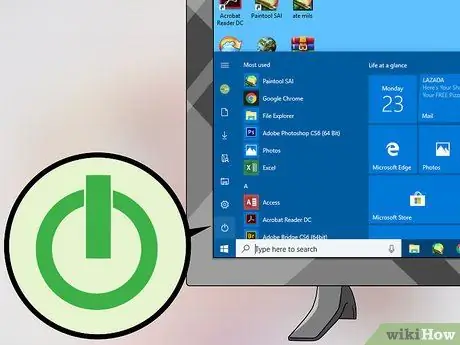
Korak 3. Kliknite
Nalazi se u donjem lijevom kutu prozora Start.
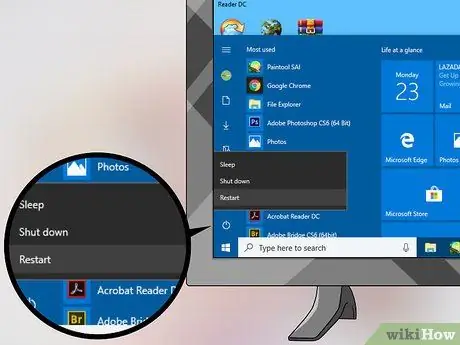
Korak 4. Kliknite na opciju Restart koja se nalazi pri dnu menija koji se pojavi
Ako još uvijek postoje programi, od vas će se možda zatražiti da kliknete U svakom slučaju ponovo pokrenite kako biste nastavili.

Korak 5. Pritisnite i držite tipku Del ili F2 za ulazak u postavku.
Dugmad koja se moraju pritisnuti mogu se razlikovati. Većina računara će vas obavijestiti porukom pri pokretanju koja kaže "Pritisnite [taster na tastaturi] za ulazak u postavke" ili nešto slično. Dakle, potražite ovu poruku pri ponovnom pokretanju računara da biste saznali koji taster treba pritisnuti za ulazak u BIOS.
Potražite ključ BIOS -a na računaru u priručniku za računar ili na veb lokaciji proizvođača računara
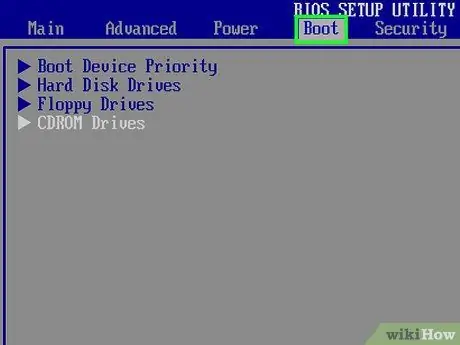
Korak 6. Idite na karticu Boot
Pomoću tipki sa strelicama odaberite ovu karticu.
U zavisnosti od proizvođača računara koji koristite, tab Boot može biti imenovan Opcije pokretanja.
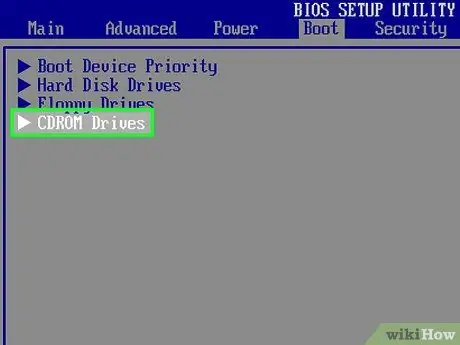
Korak 7. Odaberite opciju CD-ROM pogona
To možete učiniti pritiskom na tipke sa strelicama dok ne postoji okvir koji okružuje ovu opciju.
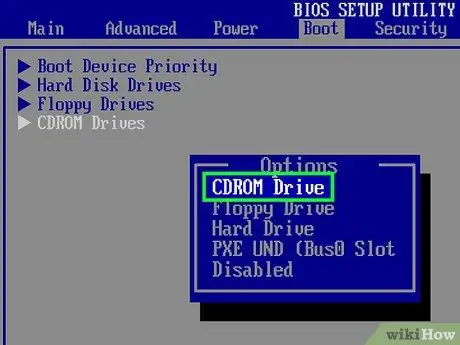
Korak 8. Pritisnite dugme + do CD-ROM uređaj je na prvom mestu.
Ovo ga stavlja na sam vrh liste mogućnosti pokretanja.
Možda ćete morati pritisnuti drugi taster prema uputstvima navedenim na desnoj strani ekrana BIOS -a
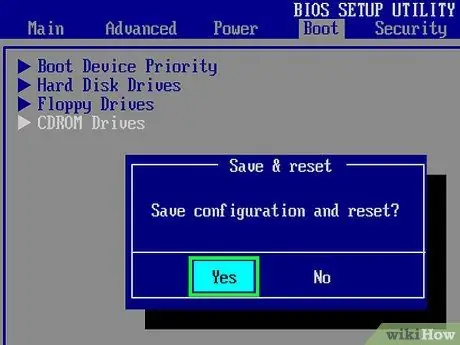
Korak 9. Sačuvajte postavke
Reći će vam koji taster pritisnuti (npr. F10) pri dnu ekrana koji funkcioniše isto kao "Sačuvaj i izađi". Ako pritisnete dugme, računar će se pokrenuti pomoću CD uređaja.
Možda ćete morati pritisnuti Enter da potvrdite promjene
Metoda 2 od 2: Na Mac računaru

Korak 1. Umetnite CD u računar
To možete učiniti postavljanjem CD -a (logotip bi trebao biti okrenut prema gore) u utor za CD na vašem Macu. CD mora imati verziju Mac OS -a koja označava da ga možete koristiti za pokretanje.
Neki Mac računari nemaju utor za CD. Kupite vanjski CD pogon ako vaš Mac nema utor za CD

Korak 2. Kliknite
koji se nalazi u gornjem lijevom uglu.
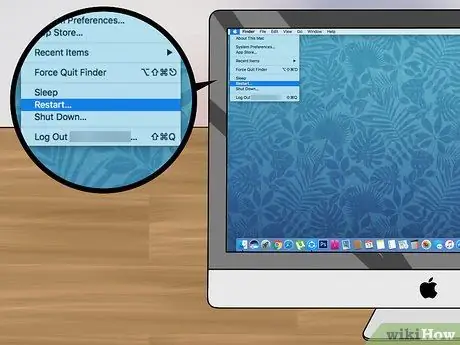
Korak 3. Pritisnite Restart
Nalazi se pri dnu Apple menija.
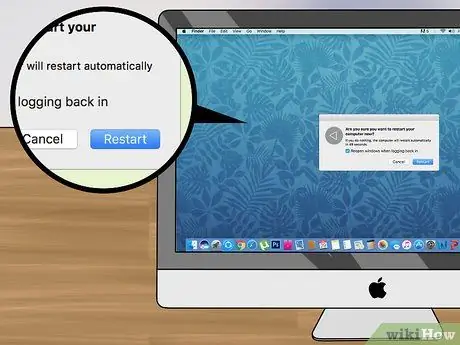
Korak 4. Pritisnite Restart kada se to od vas zatraži
Vaš Mac računar će se ponovo pokrenuti.
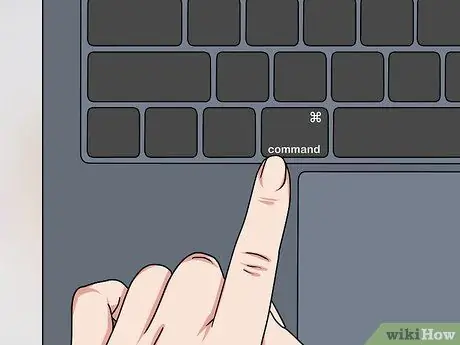
Korak 5. Držite tipku Command pritisnutom
Pritisnite i držite tipku Command čim se Mac ponovno pokrene i držite je pritisnutu dok se ne pojavi prozor Startup Manager.

Korak 6. Kliknite ikonu CD -a
Obično na dnu piše nešto poput "Mac OS X Install DVD". Ova ikona bit će odabrana kada kliknete na nju.

Korak 7. Pritisnite Return
Mac će se pokrenuti sa CD pogona.






